…když potřebujete číslovaní stránky až po obsahu nebo po prvních pár stránkách ve Wordu.
Úkol: V dokumentu od strany číslo 3 vložte do záhlaví automatické počítání stránek od čísla 1.
Postup zvládnete za 1 minutu:
(Postup – Číslování od určité strany – bez navigačních obrázků zde).
1. Pro lepší přehlednost toho, co právě děláte zaktivujte funkci “Zobrazit vše” (CTRL + 8).

2. Přejděte na konec strany č. 2 umístěte kurzor na ni.
3. Vložte pomocí “Rozdělení stránky – Konce – Další stránka” konec oddílu.
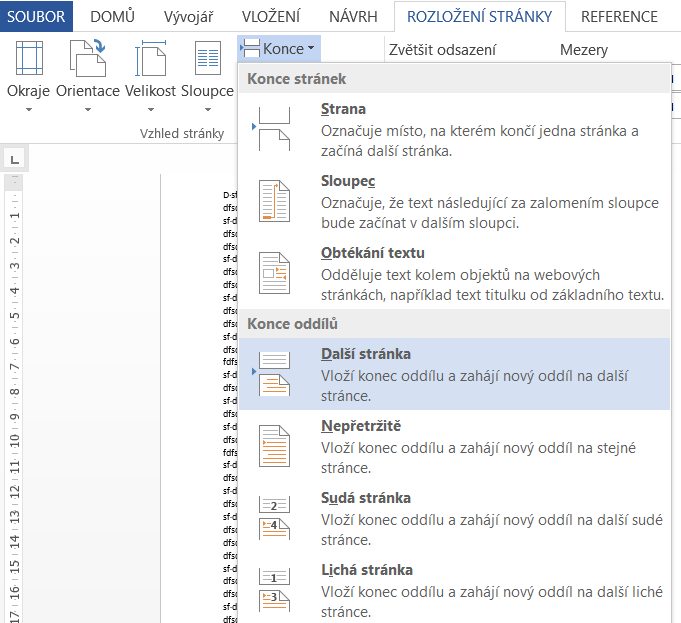

4. Nyní klikněte 2x na záhlaví na straně č. 3 a z pásu karet vyberte “Návrh” a zrušte “Propojit s předchozím”.
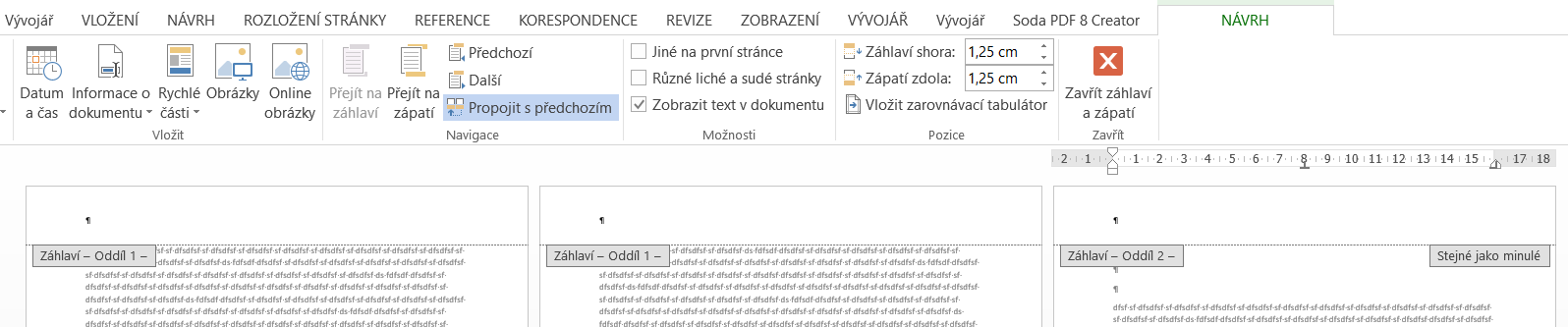
5. Vložte číslování stránky pomocí pásu karet “Návrh – Číslo stránky – Horní okraj stránky”.
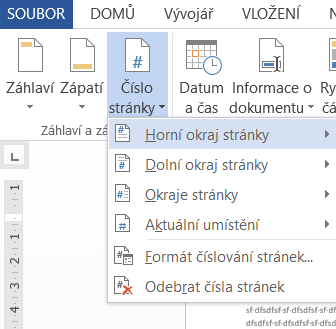
6. Nyní číslo stránky odpovídá fyzicky číslům stránky. Pro změnu začínajícího čísla stránky vyberte “Návrh – Číslo stránky – Formát číslování stránky”.

7. Číslování stránky pak nastavte “Začít od: 1.”

8. Hotovo
Napište mi dolů do komentáře, jestli vám návod – Číslování od určité strany – pomohl a kolik ušetřil času.
Sdílejte tento příspěvek!


11 thoughts on “Word – číslování od určité strany”
postup jsem aplikovala, bylo ok. ale čísla stránek se mi neuložila, neprovedla. Nevím kde je chyba. chtěla bych číslovat postupně 1/n, nevím jak na to
View CommentDobrý den,
bohužel z popisu “čísla stránek se neuložila” nejsem schopen pořádně vyčíst, co se přesně stalo.
Doporučuji aplikovat bod č.5. Vložit číslování do záhlaví či zápatí. Ujistit se, že je opravdu vloženo číslo, popř. číslo/n. Ověřte také barvu písma, aby nemělo nastaveno bílou barvu…
V případě potřeby mě kontaktujte.
Hezký den
View CommentDobrý den, mně návod pomohl moc. Dokonce víc než nápověda přímo ve Wordu. Není nad záchranu na poslední chvíli, když člověk dopisuje z posledních sil práci 😉 Veliké díky!
View CommentRádo se stalo. Jsem rád, že návod pomohl.
View CommentBohužel mi to nepomohlo. Sice jsem schopna nastavit číslování např. od čísla 8, ale v praxi to znamená, že první strana dokumentu se čísluje jako č. 8 a nikoli, že strany 1-7 jsou bez čísla a až osmá je číslovaná.
View CommentMoc děkuji, funguje to! 🙂
View CommentJsem rád, že jste to zvládla. Děkuji za feedback.
View CommentNepomohl děkuju!!! Více podrobněji
View CommentU postupu č. 5 jsem čísla vkládala takto: Vložení – Číslo stránky – Horní/Dolní okraj stránky. V sekci Návrh jsem číslování nenašla. Možná mám jinou verzi wordu. I přesto jste mi pomohli, děkuji. 🙂
View CommentDobrý den,
View Commentano, asi to bude tím.
Těší mě, že jsem pomohl.
Hezký den
Nepomohl stránky mám všechny 1. V prvním oddílu nic – to je dobře. A druhý oddíl mám aby začínal od 1 jenže všechny stránky jsou očíslovány 1 a dal to nepokračuje.
View Comment